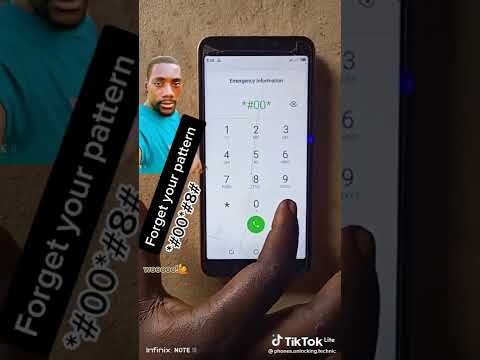WikiHow hukufundisha jinsi ya kupima umbali kwenye ramani ya Google Earth. Unaweza kutumia zana ya mtawala katika matoleo yote ya Google Earth kupima umbali kati ya alama mbili, au jumla ya umbali wa njia maalum kwenye ramani.
Hatua
Njia 1 ya 2: Kutumia Chrome

Hatua ya 1. Fungua Google Chrome kwenye kompyuta yako
Google Earth inahitaji kivinjari cha Chrome kuendesha.
Vinginevyo, unaweza kupakua na kutumia programu ya rununu au eneo-kazi

Hatua ya 2. Fungua tovuti ya Google Earth
Andika au ubandike https://www.google.com/earth/ kwenye upau wa anwani, na ubonyeze ↵ Ingiza au ⏎ Rudisha kwenye kibodi yako.

Hatua ya 3. Bonyeza kitufe cha Uzinduzi wa Dunia katika Chrome
Unaweza kubofya kitufe hiki juu-kulia au kona ya chini-kushoto ya ukurasa.
- Ikiwa unatumia kivinjari tofauti, unaweza kubofya Jifunze zaidi kifungo chini kushoto, na pakua programu ya eneo-kazi.
- Ikiwa unatumia Google Earth kwa mara ya kwanza, itafunguliwa kwenye skrini ya mafunzo. Bonyeza RUKA kitufe au " Xikoni juu kulia ili kuiruka.

Hatua ya 4. Tembeza juu na chini ili kukuza katika eneo hilo
Pata eneo unalotaka kupima, na uvute kwa kusogeza na panya yako au trackpad.
Vinginevyo, tumia " +"na" '-vifungo kwenye kona ya chini kulia.

Hatua ya 5. Bonyeza ikoni ya mtawala mweupe
Kitufe hiki kiko ubavuni upande wa kushoto wa ukurasa. Itakuruhusu kupima umbali wowote kwenye ramani ya Dunia.

Hatua ya 6. Bonyeza mahali kwenye ramani
Hii itaongeza hatua yako ya kuanzia.

Hatua ya 7. Bonyeza na buruta ramani ili kuzunguka
Baada ya kuongeza sehemu yako ya kuanzia, unaweza kushikilia chini na kuburuta ramani ili kuzunguka bila kuongeza sehemu nyingine ya kipimo.

Hatua ya 8. Bonyeza eneo lingine ili kuongeza hatua ya pili
Hii itapima umbali kati ya alama mbili.
- Umbali unaonyeshwa kwenye pop-up nyeupe juu kulia.
- Umbali wote pia utaonekana kwenye lebo ya manjano pop-up unapohamisha mshale wako kwenye ramani.

Hatua ya 9. Ongeza vidokezo vingine kupima njia
Unaweza kuunda sehemu nyingi za eneo kwenye ramani, na upime umbali wa jumla wa njia hii.

Hatua ya 10. Bonyeza kitufe kilichofanyika juu kulia
Kitufe hiki kimeorodheshwa karibu na ikoni ya alama ya samawati kwenye kisanduku cheupe cha pop-up upande wa kulia. Itahitimisha njia yako, na kuonyesha umbali kamili katika pop-up.
Kwa hiari, unaweza kubofya umbali hapa, na uchague kitengo tofauti cha upimaji kama maili, mita, yadi au inchi

Hatua ya 11. Bonyeza na buruta nukta nyeupe kwenye njia (hiari)
Unaweza kubofya na kuburuta hoja kuzunguka ili kubadilisha umbali wa njia au njia.
Unaweza kuburuta alama zako za asili za eneo, na sehemu za katikati kati ya kila eneo
Njia 2 ya 2: Kutumia App

Hatua ya 1. Fungua programu ya Google Earth kwenye simu yako au kompyuta kibao
Ikoni ya Google Earth inaonekana kama mpira wa samawati kwenye asili nyeupe. Unaweza kuipata kwenye skrini yako ya kwanza, kwenye folda ya programu au kwenye tray ya Programu.

Hatua ya 2. Gonga kitufe cha RUKA
Utaona ukurasa wa mafunzo unapofungua programu ya Earth kwa mara ya kwanza. Bonyeza kitufe hiki upande wa juu kulia ili kuruka ukurasa.

Hatua ya 3. Bana nje ili kukuza kwenye eneo
Unaweza kuweka eneo ambalo unataka kupima ndani ya skrini yako. Bana tu na ubonyeze kwa vidole viwili ili kukuza ndani na nje.

Hatua ya 4. Gonga ikoni ya mtawala mweupe juu
Kitufe hiki kiko kwenye mwambaa zana juu ya skrini yako. Itakuruhusu kuongeza vidokezo vya eneo, na kupima umbali.

Hatua ya 5. Pata eneo ambalo unataka kuanza
Weka kituo chako cha kuanzia ndani ya duara katikati ya skrini yako.

Hatua ya 6. Gonga kitufe cha + Ongeza Point
Kitufe hiki kiko kwenye kona ya chini kulia ya skrini yako. Itaongeza sehemu yako ya kuanzia mahali hapa.

Hatua ya 7. Hamisha kituo cha ramani kwenye eneo tofauti
Shikilia chini na uburute ramani kwenye skrini yako ili ubadilishe eneo lako.
Utaona umbali wa eneo hadi mahali pa kuanzia kwenye lebo ya pop-up chini ya kituo cha katikati. Umbali huu utabadilika unapoendelea

Hatua ya 8. Gonga + Ongeza Pointi
Hii itaongeza nukta ya pili katika eneo la sasa, na kuonyesha umbali wa jumla kwenye kona ya chini kushoto.

Hatua ya 9. Ongeza alama nyingi ili kupima njia
Unaweza kuongeza vidokezo katika maeneo anuwai, na upime umbali wa jumla wa njia yoyote kwenye ramani ya Dunia.

Hatua ya 10. Gonga kitufe cha alama-nyeupe-bluu-nyeupe-juu-kulia
Kitufe hiki kiko kwenye kona ya juu kulia ya skrini yako. Itakamilisha njia yako, na upime umbali.
Umbali unaonyeshwa kwenye paneli nyeupe chini ya skrini yako
Hatua ya 11. Badilisha kitengo cha upimaji wa umbali (hiari)
Gusa tu umbali wa chini chini ya skrini yako, na uchague kitengo tofauti kubadilisha kipimo chako.